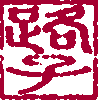字體:小 中 大
字體:小 中 大 |
|
|
|
| 2014/08/18 10:10:47瀏覽6272|回應0|推薦1 | |
| 更新內容:
服役了兩年的WR740N於上週壽終正寢,死因是我手賤去更新韌體,結果失手變磚塊又救不回來,只好去買了一台新的WR841N,順便把這篇文章再補充一下。 以下是原本內容: 首見去年因為中華電信的3G品質實在是爛到讓我投降,所以退了MPRO去改辦全球一動的4G網路在辦公室使用,那時候感覺是從地獄來到了天堂,大家都用得很歡樂。不過隨著同事更換智慧型手機、添購平板電腦後,原本可以同時五個對外連線開始不敷使用,常常要有人關閉無線,才能換另一人上線。 問了全球一動,4G的家用分享器很貴,除了要重買外,現有設備又不能退,所以乾脆拿TP-Link來做WISP。甚麼是WISP?簡單來說就是把無線網路的訊號再延伸。 (類似WDS,但設定方法不同) 比方說你家樓下是小七(7-11)或有其他可用的無線網路。可是到你的房間卻可能因為隔了道牆,使得無線訊號弱到幾乎收不到,透過WISP,你可以把無線基地台當做中繼站,讓訊號得以延伸,讓你能在房間內使用無線網路。(但設備是別人的,你無法做任何異動) 我手邊這台TP-Link已經刷了DDWRT的韌體(必備),基本設定方法如下,多測試幾下一定可以。 基本設定頁面的資訊: WAN連線類型:Auto DHCP(這是DDWRT才有的選項) 路由器IP:192.168.2.1(IP第三位要跟4G不同) 遮罩:255.255.255.0 DHCP:開啟並設定為Server模式 4G設備的設定如下: IP:192.168.1.1 遮罩:255.255.255.0 SSID:4G 速率:G_only 加密模式WPA2 Personal、AES TP-Link設備的設定如下 Physical Interface: 無線模式:Client 網路模式:G_only (可自行修改想要的模式) SSID:4G(設定要跟4G相同) 加密模式WPA2 Personal、AES Virtual Interfaces:這是給使用者的設備抓的。 無線模式:AP SSID:WR841N (可自行修改名稱) 儲存設定 接著到無線網路的安全性那邊,會看到有兩組設定,分別是: Physical Interface:這是TP-LINK連4G所用的密碼。 Virtual Interfaces:這是使用者連TP-LINK所使用的密碼。 如果想讓網路效能穩定些,可以到NAT/Qos那邊去設定Qos,具體設定: Port:WAN Packet Scheduler:HTTB Uplink (kbps):您網路速度之80%~95% Downlink (kbps):您網路速度之80%~95% 最後儲存設定並重新啟動無線基地台 接著再登入管理介面,右上角的WAN IP會是192.168.1.x(4G給的),然後設備去連線WR841N這個虛擬SSID,連線成功後,取得的IP會是192.168.2.x,如此一來便大功告成。 設定完成後,請同事測試,同時間可以有八台設備連出,而且同事反應連線速度似乎有比較順暢,整體來說,成果令人滿意。 |
|
| ( 興趣嗜好|電腦3C ) |